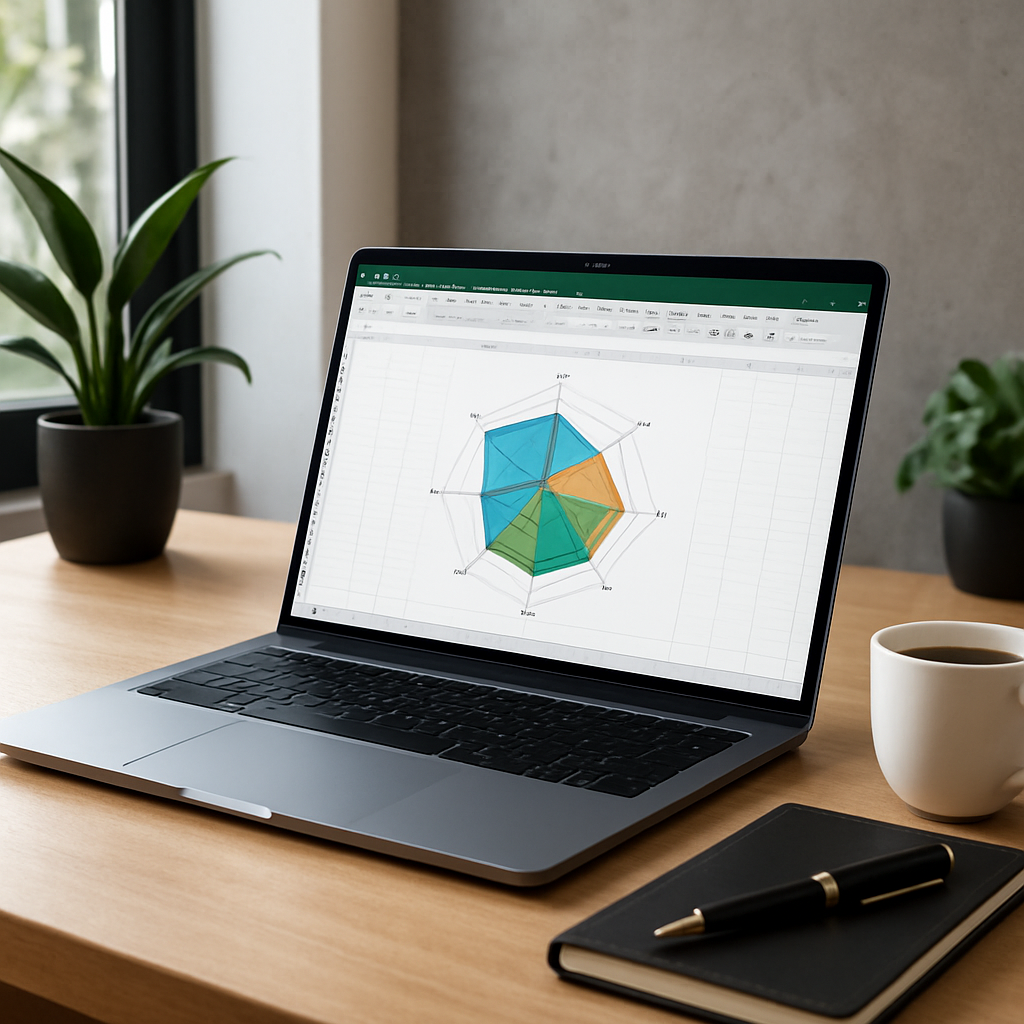Le graphique radar, également appelé graphique en toile d’araignée, est un outil visuel puissant pour comparer plusieurs variables simultanément. Que vous analysiez des performances sportives, évaluez des compétences professionnelles ou comparez des produits, ce type de visualisation offre une perspective unique sur vos données multidimensionnelles. Excel rend sa création accessible à tous, à condition de maîtriser quelques étapes clés.
📊 Le graphique radar excelle dans la comparaison de profils multivariés. Idéal pour l’analyse de performances, l’évaluation de compétences ou les études comparatives, il transforme des données complexes en visualisations immédiatement compréhensibles.
⚡ La création sous Excel demande une préparation rigoureuse des données. L’organisation en lignes ou colonnes cohérentes est cruciale, tout comme le choix entre radar simple, radar avec marqueurs ou radar rempli selon l’objectif de communication.
🎨 La personnalisation fait toute la différence. Ajouts d’étiquettes, ajustements des échelles, modifications des couleurs et styles de traits : ces réglages fins transforment un graphique standard en outil d’analyse professionnel.
💡 Les erreurs fréquentes concernent souvent le surpeuplement des axes ou le mauvais choix du type de radar. Un radar rempli convient mal à la superposition de données, tandis qu’un trop grand nombre de variables nuit à la lisibilité.

Comprendre le graphique radar et ses applications
Le graphique radar se compose d’axes multiples partant d’un point central, chaque axe représentant une variable différente. Les valeurs sont tracées sur ces axes et reliées entre elles pour former un polygone. Plus la surface couverte est grande, plus l’ensemble des valeurs est élevé. Cette structure circulaire permet d’appréhender rapidement des profils complexes.
Dans le monde professionnel, les applications sont nombreuses. Les responsables RH l’utilisent pour visualiser les compétences des collaborateurs, les marketeurs pour comparer les caractéristiques de produits concurrents, et les coachs sportifs pour analyser les performances athlétiques. Sa force réside dans sa capacité à montrer des équilibres et déséquilibres entre variables.
Quand utiliser un graphique radar ?
Privilégiez ce type de visualisation lorsque vous devez :
- Comparer plusieurs entités sur les mêmes critères (employés, produits, périodes)
- Identifier les forces et faiblesses relatives d’un sujet
- Montrer des profils types ou des écarts à une norme
- Visualiser des données cycliques ou périodiques
En revanche, évitez les graphiques radar pour représenter des évolutions temporelles classiques (préférez alors des courbes) ou lorsque vous avez plus de 7-8 variables différentes, au risque de produire une visualisation illisible.
Préparer ses données pour un graphique réussi
La qualité de votre graphique dépend directement de l’organisation de vos données source. Excel nécessite une structure spécifique pour générer un radar cohérent. Commencez par organiser vos variables en colonnes et vos séries de données en lignes, ou inversement selon le contexte.
Imaginons que vous compariez les performances de trois produits sur cinq critères. Votre tableau devrait ressembler à ceci :
| Critères | Produit A | Produit B | Produit C |
|---|---|---|---|
| Design | 8 | 6 | 9 |
| Performance | 7 | 9 | 6 |
| Prix | 5 | 4 | 7 |
| Durabilité | 9 | 8 | 5 |
| Facilité d’usage | 6 | 7 | 8 |
Notez que toutes les valeurs doivent utiliser la même échelle (ici de 0 à 10) pour une comparaison juste. Si ce n’est pas le cas, normalisez vos données avant création du graphique.
Les pièges à éviter dans la préparation
Certaines erreurs courantes compromettent l’efficacité du graphique :
- Mélanger des échelles différentes sans normalisation
- Inclure trop de variables (max 7-8 pour rester lisible)
- Oublier de labeliser clairement chaque axe
- Négliger l’ordre logique des variables (groupez les critères similaires)
Création pas à pas du graphique radar
Sélectionnez l’ensemble de vos données, en incluant les labels de lignes et colonnes. Allez dans l’onglet « Insertion », cliquez sur « Insérer un graphique en radar » et choisissez le type approprié. Excel propose trois options : radar simple, radar avec marqueurs, et radar rempli.
Le radar simple montre juste les lignes de connexion entre les points. Le radar avec marqueurs ajoute des points visibles sur chaque valeur, utile pour accentuer des données précises. Le radar rempli colorie la surface interne, ideal pour mettre en valeur une seule série de données, mais moins adapté aux comparaisons multiples car les surfaces se superposent.

Personnalisation avancée
Une fois le graphique créé, double-cliquez dessus pour accéder aux options de formatage. Modifiez l’échelle des axes pour homogénéiser la lecture : cliquez droit sur un axe numérique, choisissez « Format de l’axe » et ajustez les valeurs minimales, maximales et les intervalles.
Ajoutez des étiquettes de données si nécessaire, mais usez-en avec parcimonie pour ne pas surcharger la visualisation. Changez les couleurs des séries pour améliorer le contraste et la lisibilité. Pour les graphiques avec multiples séries, variez les styles de traits (pointillés, tirets) en plus des couleurs.
Optimiser la lisibilité et l’impact visuel
Un graphique radar efficace communique instantanément l’information essentielle. Pour y parvenir, plusieurs techniques s’offrent à vous. Commencez par simplifier au maximum : supprimez les éléments décoratifs superflus, ajustez l’épaisseur des traits et choisissez une palette de couleurs accessible (pensez aux daltoniens !).
L’ajout de lignes de grille secondaires peut aider à la lecture des valeurs, mais trop de lignes créent du bruit visuel. Deux ou trois cercles concentriques suffisent généralement. Pour les comparaisons, espacez légèrement les différentes séries ou utilisez la transparence lorsque les surfaces se superposent.
Astuce pro : Pour accentuer visuellement un déséquilibre, vous pouvez ajouter un arrière-plan grisé représentant la « norme » ou le « profil idéal ». Cette technique guide immédiatement l’œil vers les écarts significatifs.
Export et intégration
Lorsque votre graphique est finalisé, faites un clic droit et choisissez « Enregistrer comme image » pour l’exporter en PNG (transparence préservée) ou JPEG. Pour une intégration dans un rapport, copiez-le simplement (Ctrl+C) et collez-le (Ctrl+V) dans votre document Word ou PowerPoint – Excel maintiendra la qualité vectorielle.
Si vous prévoyez de l’imprimer, vérifiez le contraste des couleurs et convertissez éventuellement en niveaux de grieux pour une lecture optimale sur papier. Les remplissages pleins impriment généralement mieux que les dégradés complexes.
Alternatives et limitations du graphique radar
Malgré ses avantages, le graphique radar présente certaines limitations. Avec plus de 5-6 séries de données, la lecture devient difficile. Dans ce cas, envisagez plutôt un small multiples (plusieurs petits graphiques côte à côte) ou un graphique en barres groupées.
Pour montrer l’évolution dans le temps, un graphique en lignes traditionnel reste souvent plus approprié. De même, pour comparer des valeurs simples entre plusieurs items, les barres horizontales facilitent la lecture des différences.
Réservez le radar aux situations où la forme globale et les relations entre variables importent plus que les valeurs absolues. C’est dans ces contextes qu’il révèle toute sa puissance visuelle et analytique.
FAQ : Réponses aux questions fréquentes
Peut-on créer un graphique radar avec Excel Online ?
Oui, Excel Online supporte la création et la modification de graphiques radar, bien que les options de personnalisation soient plus limitées que dans la version desktop.
Comment ajouter un titre à mon graphique radar ?
Cliquez sur le graphique, puis sur le « + » à droite, cochez « Titre du graphique » et saisissez votre texte. Double-cliquez sur le titre pour le formater.
Pourquoi mes axes n’affichent-ils pas tous les labels ?
Excel masque automatiquement certains labels quand l’espace manque. Réduisez la taille de police ou agrandissez le graphique pour résoudre ce problème.
Est-il possible de mélanger radar et autres types de graphiques ?
Excel ne permet pas de combiner directement un radar avec d’autres types comme des barres ou des courbes sur le même graphique.
Comment réinitialiser les couleurs par défaut ?
Clic droit sur le graphique > « Rétablir pour mettre en correspondance le style » remet les paramètres d’origine tout en conservant vos données.
Mon graphique radar semble déformé, pourquoi ?
Vérifiez que toutes vos axes utilisent la même échelle. Des échelles différentes déforment la représentation visuelle.
Puis-je utiliser le graphique radar pour des données qualitatives ?
Non, le radar nécessite des données numériques. Pour des données qualitatives, utilisez plutôt un diagramme en barres ou un camembert.
Comment sauvegarder un modèle de graphique radar personnalisé ?
Clic droit sur le graphique > « Enregistrer comme modèle », donnez un nom et réutilisez-le via « Modèles » dans l’insertion de graphiques.